與照片不同,當您想與朋友分享視頻時,視頻的大小總是有限制。即使擁有強大的互聯網,您在發送大型視頻時仍然會遇到挑戰。想知道如何在 Android上發送長視頻?這不應該再擔心了,因為我們有正確的解決方案。本文將討論如何使用第三方應用程式和其他可靠方式輕鬆地在 Android 上發送長視頻。
在 Android 上發送長視頻並不像大多數人想像的那麼困難。只要您學會了正確的方法,您就可以輕鬆地傳輸 Android 視頻。在本節中,我們將討論傳輸視頻的八種方法,包括使用第三方軟體。
關於如何在Android上發送大型視頻的最推薦方法之一是通過可靠的第三方工具,例如 Coolmuster Android Assistant.該工具支援Windows和Mac計算機,並允許您從Android設備傳輸任何內容,即音樂、照片、文檔和視頻。該工具還允許您管理相冊並將照片從一個相冊移動到另一個相冊。
主要特點:
要開始使用此軟體,您可以按照以下簡單步驟操作:
01在計算機上下載、安裝並啟動 Coolmuster Android Assistant 。請按照說明使用 USB 資料線將您的裝置連接到電腦。完成後,您將看到主介面。

02建立連接后,找到左側功能表中的 「視頻 」圖示,然後按下它。選擇要傳輸的所需視頻,然後按 出口 位於檔上方的按鈕。

03選擇將檔案保存在電腦上的目的地,然後確認以開始傳輸過程。
延伸閱讀:
如何有效地將視頻從iPhone傳輸到 Android [已解決]
如何使用雲服務從手機發送大型視頻檔?為此,您需要選擇最有利的雲服務,即 OneDrive、Google Drive 或 Dropbox,然後開始在線上傳您的視頻。借助這些雲平臺,您可以發送任何類型的視頻,無論大小或長度如何。
Google雲端硬碟 允許您通過雲將最大10GB的文件共用給您的朋友。該應用程式免費且易於使用。您可以公開分享視頻,也可以與特定人員分享視頻。以下是有關如何在不通過Google Drive調整大小的情況下在 Android 上發送視頻的步驟:
步驟 1。使用您的Google帳戶登錄Google Drive,然後按下角的加號 (+)。
第2步。當顯示功能表清單時,選擇 「上傳 」選項,然後點擊要上傳到Google雲端硬碟的視頻。
第 3 步。上傳視頻后,點擊 三點 選項。點擊 「共用 」選項,然後轉到 「添加人員」。輸入您要與之共享視頻的人的電子郵件位址。
第 4 步。最後,按兩下 「發送 」 按鈕。Google 雲端硬碟會通過電子郵件通知收件者他們收到了視頻。他們可以編輯、查看或評論視頻,具體取決於您授予他們的許可權。
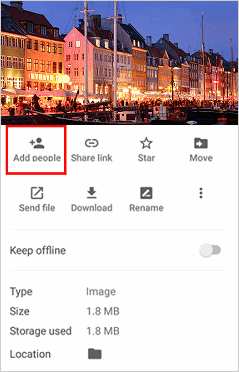
作為一項可靠的雲端服務, Dropbox 允許您使用電子郵件共用大型視頻。將視頻上傳到此平臺后,您可以創建一個可共享的連結。您可以通過社交媒體、簡訊或電子郵件分享連結。以下是使用Dropbox在 Android 上發送大型視頻的簡單步驟:
步驟 1。在 Android 手機上安裝Dropbox應用並登錄您的帳戶。
第2步。進入主功能表后,點擊 上傳 按鈕並選擇要發送給朋友的大型視頻。
第 3 步。創建指向上傳視頻的可共享連結。接下來,通過電子郵件或簡訊將此連結發送給朋友,以允許他們訪問Dropbox上的大型視頻。

Android 手機允許您使用連結輕鬆共用大型視頻。您只需要通過Google相冊創建視頻連結,然後與您的朋友分享即可。要使此方法有效,Google相冊必須首先將您的視頻同步到雲端(這通常是自動發生的)。以下是有關如何使用Google相冊上的可共用連結發送過大視頻 Android 步驟:
步驟 1。在您的 Android 設備上啟動Google相冊。
第2步。跟蹤要共用的大型視頻,直到出現 「共用 」圖示。點擊圖示。
第 3 步。在下一個視窗中,導航到左下角,然後點擊 創建連結。
第 4 步。系統創建視頻連結后,您就可以開始分享它了。您可以通過簡訊、WhatsApp 甚至電子郵件分享它。收件者收到連結后,就可以在Google相冊應用上訪問視頻。因此,這是有關如何通過文本發送長視頻的簡單選擇。
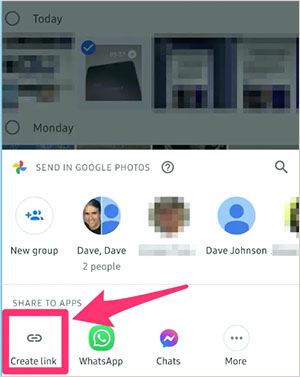
你可能喜歡:
如何給太大的視頻發簡訊?通過文本在 Android 手機上發送大型視頻似乎是一個簡單的過程,但該過程很複雜,尤其是在發送大檔時。此方法要求您向附加所需視頻的收件者發送消息。如果您要發送大型影片,以下是為大型視頻檔發送文字的方法:
步驟 1。轉到您的消息傳遞應用程式並創建新的簡訊。
第2步。點擊「 附加 」按鈕,然後從「附加」功能表中選擇 “視頻 ”。
第 3 步。在彈出視窗中,導航到要分享的視頻並點擊它。
第 4 步。按兩下 送出 確認要共用的檔案後按鈕。
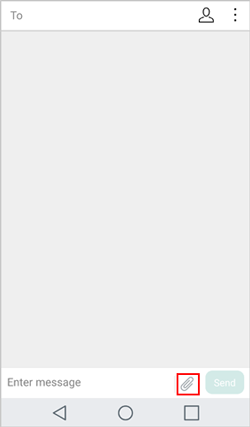
如何將大型視頻檔從android發送到電子郵件?大多數電子郵件用戶端限制可以通過電子郵件發送的檔的大小。通過電子郵件發送大型視頻時,您可以使用 OneDrive、Google Drive、Outlook 郵件或 Dropbox。以下是從Android通過電子郵件發送視頻的方法:
步驟 1。打開 Outlook 網站,然後使用您的帳戶登錄。
第2步。點擊左上角的 3 X 3 點網格。然後選擇“OneDrive”。
第 3 步。將視頻拖動到 OneDrive 視窗中,並在該過程完成後退出。
第 4 步。點擊 「新建 」按鈕。按兩下 「附加」 按鈕。選擇“ OneDrive”。
第 5 步。選擇視頻檔,然後點擊 「下一步 」 按鈕。點擊 附加為 OneDrive 檔。
第 6 步。輸入收件者的電子郵件位址。按兩下 「發送 」 按鈕。
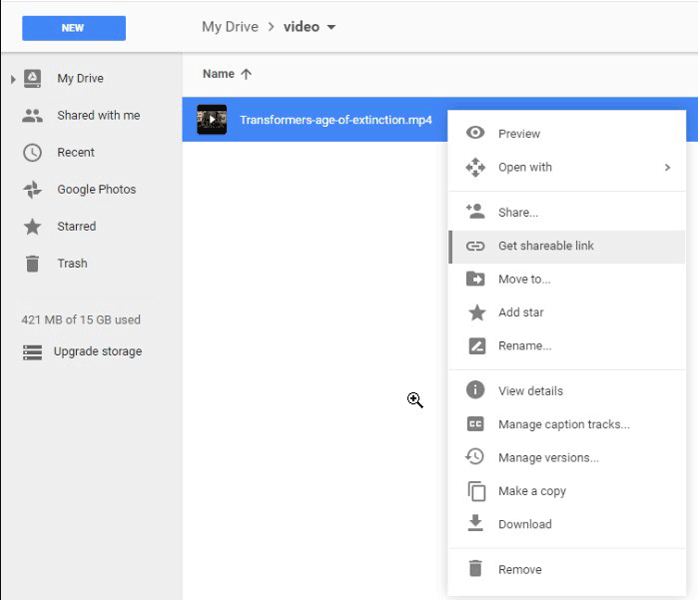
瞭解更多資訊:
如何在不損失質量的情況下將視頻從三星發送到iPhone?(8 種無縫方式)
從三星 Galaxy 共用大型視頻檔時,您無需先修剪它們。這是因為三星允許使用者通過臨時連結共享視頻。創建此連結后,您可以與朋友分享,他們可以訪問長視頻並下載它。以下是有關如何在不通過三星 Galaxy 修剪視頻的情況下發送視頻的步驟:
步驟 1。在Samsung Galaxy上啟動 Gallery 應用程式。
第2步。流覽您要發送的視頻並按住約兩秒鐘。當您鬆開手指時,將顯示 “共用 ”按鈕。點擊它。
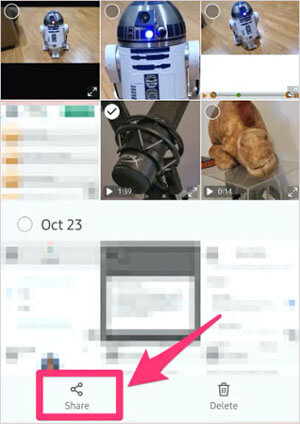
第 3 步。從顯示的共享選項中,選擇 連結共用。
第 4 步。顯示彈出視窗時,選擇 “複製 ”選項。這允許您複製連結並將其粘貼到您要共用的應用程式中,例如 WhatsApp、Twitter、藍牙等。
雖然人們最初只能在 WhatsApp 上分享最多 100MB 的視頻,但您現在可以發送高達 2GB 的長視頻。這一重大發展使得在這個平臺上分享長視頻變得比以前更容易。如果您想知道如何做到這一點,我們為您提供以下技巧:
步驟 1。確保您已保存要與之分享長視頻的人數。
第2步。在您的 Android 手機上打開WhatsApp,然後轉到要分享長視頻的聊天室。點擊 附件 圖示,然後選擇 文檔。
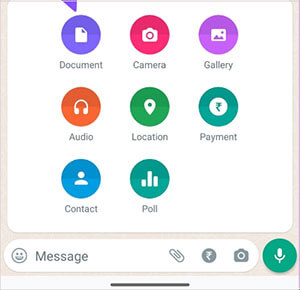
第 3 步。接下來,點擊 流覽其他文檔。通過點擊 視頻過濾搜尋結果。
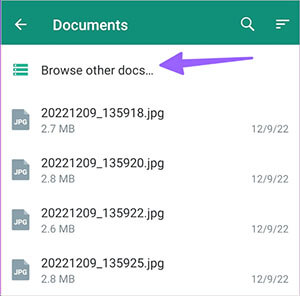
第 4 步。將顯示 Android 手機上可用的視頻清單。選擇您要透過 WhatsApp 分享的內容。您可以選擇最大 2GB 的視訊大小。
另請參閱:
在 iOS和 Android 上合併視頻的前 8 個應用程式
眾所周知,減小視頻的大小可能會影響其品質。因此,某些使用者可能更喜歡使用能夠從 Android 設備直接傳輸大檔的應用程式。這種方法可作為從 Android 發送大型視頻的替代解決方案,而無需縮小尺寸。
Send Anywhere 是安裝在 Android 上的第三方應用程式,可讓您共用所需的任何檔。該應用程式允許您上傳多達 50GB 的數據,並在創建連結後與朋友分享。為此,您需要Wi-Fi連接來支援大型視頻檔的傳輸。在將您的長視頻發送給朋友之前,您必須分享一個一次性的6位數代碼以與他們建立安全連接。

以下是此應用程式的優缺點:
優點
*保持發送視頻的原始品質。
*允許您通過Wi-Fi發送檔。
*支持高達50GB的數據。
缺點
在使用此應用程式之前,您需要啟用大量許可權。
WeTransfer 是一款 Android 應用程式,安裝後,您可以共用不同的數據類型,包括長視頻、文檔、音樂、照片等。一旦安裝在您的 Android 手機上,此應用程式將收集有關所有已保存檔案的數據。要共用這些檔,您必須啟動應用程式,選擇要共用的內容,然後創建可共享連結。
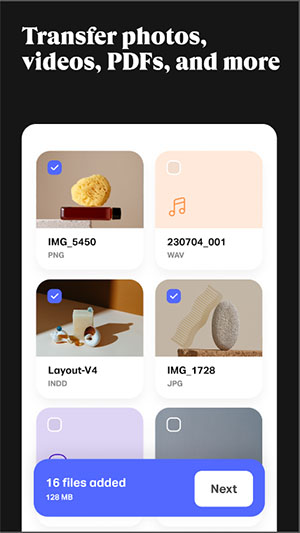
以下是它的優缺點:
優點
*允許您為長視頻創建可共用的連結。
*輕鬆組織 Android 手機上的媒體檔。
缺點
有時,您可能無法在共用板上查看要共用的檔。
SuperBeam 是另一個允許同一區域內的用戶共用大型視頻的應用程式。它使用Wi-Fi直接發送大型視頻。您和視頻的接收者需要在您的設備上安裝該應用程式。此外,它與各種操作系統相容。
SuperBeam 讓您可以選擇通過二維碼或近場通信連接設備,從而減少記住連接密碼的需要。這也很方便,因為您不需要手動連接小工具。在同時在多個設備上共享視頻時,該應用程式是最佳使用方法。
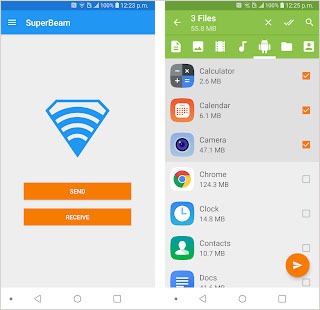
優點
* 與藍牙等傳統方法相比,傳送速率更快。
* 支援 Android 裝置與其他平台之間的檔案傳輸,包括 iOS、 Windows和 Mac。
缺點
SuperBeam 主要專注於在同一本地網路內傳輸檔。這意味著它可能不適合與遠端收件者或跨不同網路共享檔。
在大多數Android設備上,通過文本發送長視頻通常很麻煩。根據這篇文章,最推薦的第三方工具是 Android 上發送長視頻 Coolmuster Android Assistant。這個工具非常有效,因為它允許您將視頻傳輸到原始品質。確保您立即下載並安裝 Android Assistant,以享受其眾多好處。
相關文章:
如何在有/沒有計算機的情況下以 7 種輕鬆的方式將視頻從 Android 傳輸到 iPad?
不容錯過的 6 種將視頻從 Android 發送到 iPhone 的方法





